编辑:秩名2025-02-19 10:54:02
在更换新iphone时,许多用户可能会错过初次激活时提供的“快速开始”功能,从而无法一键完成数据传输。然而,即便错过了这一功能,仍然有多种方法可以在已激活的iphone上实现数据迁移。本文将详细介绍如何在已激活的iphone上实现一键数据传输,帮助用户弥补错过的“快速开始”功能。
如果新iphone已经激活并错过了“快速开始”功能,那么一种可行的解决方案是将设备恢复到出厂设置,然后重新激活。这一步骤将清除设备上的所有数据,因此在进行操作前请确保已经备份了重要数据。
1. 打开iphone,进入设置。
2. 滚动到下方并点击通用。
3. 找到并点击传输或还原iphone。
4. 选择抹掉所有内容和设置。
5. 确认操作并输入锁屏密码,设备将开始还原。
完成还原后,新iphone将重新启动并进入初始设置流程。此时,您可以再次使用“快速开始”功能,通过旧iphone的近距离无线感应,一键迁移数据。
如果您已经在使用icloud或itunes进行定期备份,那么恢复数据将变得非常简单。
- 使用icloud:
1. 在旧iphone上,打开设置并点击您的头像。
2. 选择icloud并确保开启了备份功能。
3. 等待备份完成后,在新iphone上登录同一个icloud账户。

4. 在设置过程中,选择从icloud备份恢复。
- 使用itunes:
1. 确保电脑上安装了最新版本的itunes。
2. 使用数据线连接旧iphone,并点击右上角的手机图标。
3. 在备份功能区,选择备份整机数据。
4. 完成备份后,断开旧iphone,连接新iphone。
5. 在itunes中选择恢复备份,选择之前备份的旧iphone数据。
除了icloud和itunes,还有许多第三方数据管理工具可以帮助用户快速迁移数据。这些工具通常提供了更多的自定义选项,允许用户选择性地备份和恢复数据。
- 牛学长苹果数据管理工具:
1. 下载并安装牛学长苹果数据管理工具。
2. 使用数据线连接旧iphone,选择备份和恢复功能区。
3. 点击立即备份并选择需要备份的数据类型。

4. 完成备份后,断开旧iphone,连接新iphone。
5. 在备份列表中选择已备份的旧iphone数据,点击恢复到设备。
使用第三方工具的好处是,它们通常提供了更多的灵活性和便捷性,特别是对于需要选择性迁移数据的用户来说。
错过“快速开始”功能并不意味着无法在新iphone上实现一键数据传输。通过恢复出厂设置、使用icloud或itunes备份恢复,或借助第三方数据管理工具,用户都可以轻松地将旧iphone的数据迁移到新设备上。选择哪种方法取决于您的具体需求和数据迁移的偏好。无论哪种方式,确保在操作前备份重要数据都是至关重要的。

数据迁移软件以其强大的功能和便捷的操作体验正逐步成为用户换机时的首选工具,简洁明了的界面布局、直观易懂的操作指引以及智能化的迁移建议,都让用户能够轻松上手并快速完成数据迁移任务,随时随地保护和管理自己的珍贵记忆与数据。

7.84 MB
系统工具

21.4 MB
系统工具

34.46MB
系统工具

46Mb
系统工具

22.06MB
系统工具

18.7 MB
系统工具

218.16KB
效率办公

36.36MB
系统工具

26.83MB
系统工具
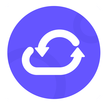
18.27MB
系统工具

35.62MB
系统工具

32Mb
系统工具